一.准备:虚拟机VMware17pro(vmware16pro在安装银河麒麟操作系统时会出现无法进入安装页面的情况),银河麒麟V10镜像文件(镜像链接见文末)
二.安装
1.前期准备
在C盘下新建vmware文件夹,在文件夹内建立xitong文件夹并将系统移至该文件夹(用于存放系统镜像文件),建立gongxiang文件夹(用于存放需要电脑与麒麟系统互通文件),建立Kylinv10文件夹(用于存放银河麒麟虚拟机文件,防止后期虚拟机过多,删除时误删或者文件混乱)。注:名字按文件夹创建可根据个人习惯,建议使用全字母命名,在后续部分操作中中文或特殊字符的路径可能会产生问题。
2.虚拟机建立
A)打开虚拟机,点击主页“创建新的虚拟机”出现新建虚拟机向导,默认选项“典型(推荐)”,点击“下一步”。
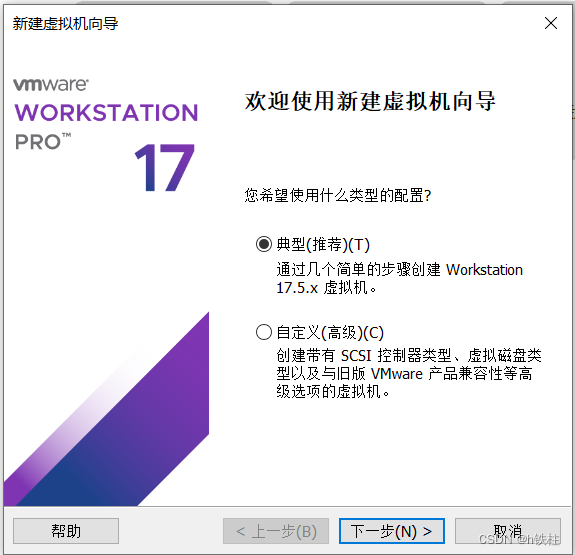
B)选择“稍后安装操作系统”,点击“下一步”。(如选择“安装程序光盘镜像文件”后续安装中可能会因为默认问题产生安装错误)
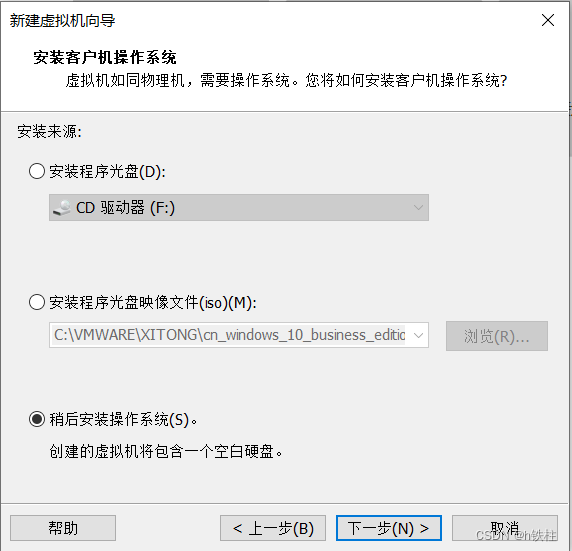
C)客户机操作系统选择“Linux”版本选择“Ubuntu”,点击“下一步”。
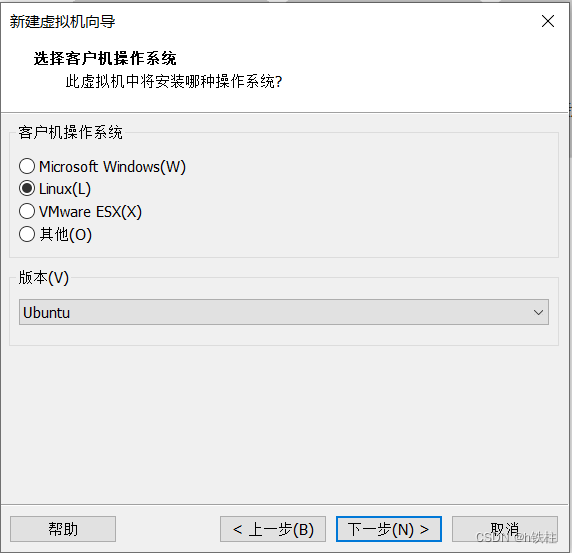
D)虚拟机名称填写“kylinv10”,位置点击浏览后选择前期准备中创建的“kylinv10”文件夹,点击“下一步”。(虚拟机名称可根据自己需求填写)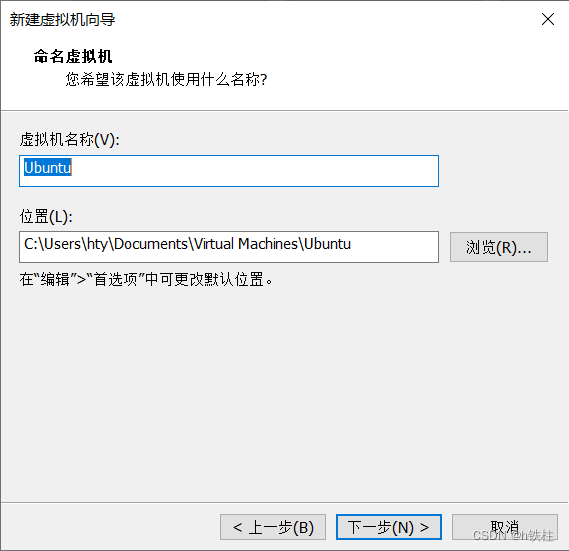
E)最大硬盘大小默认20G,根据银河麒麟推荐,建议填写“60G”或以上,默认选择“将虚拟磁盘拆分成多个文件”,点击“下一步”。
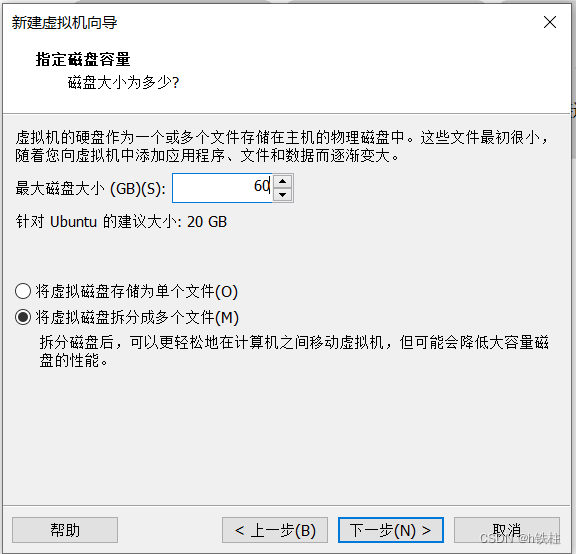
F)点击“自定义硬件”,根据实际情况更改内存和处理器选项,为保证流畅度,建议内存8G及以上,处理器2X2=4核及以上,其他选项先不动。设置完成点击“关闭”后,点击“完成”。
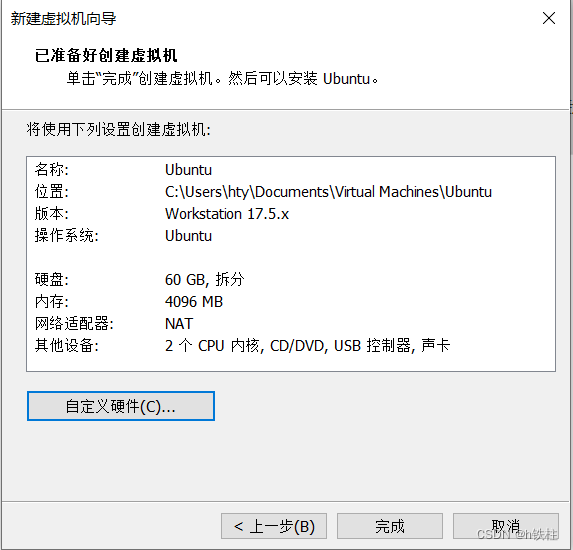
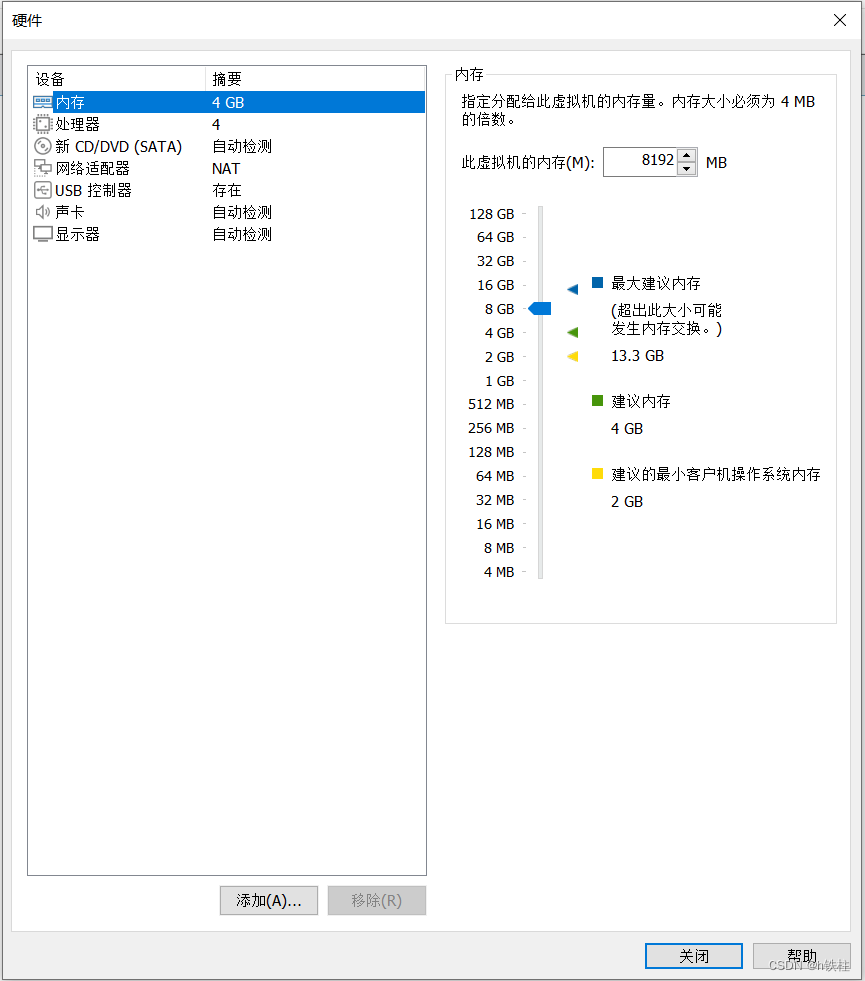
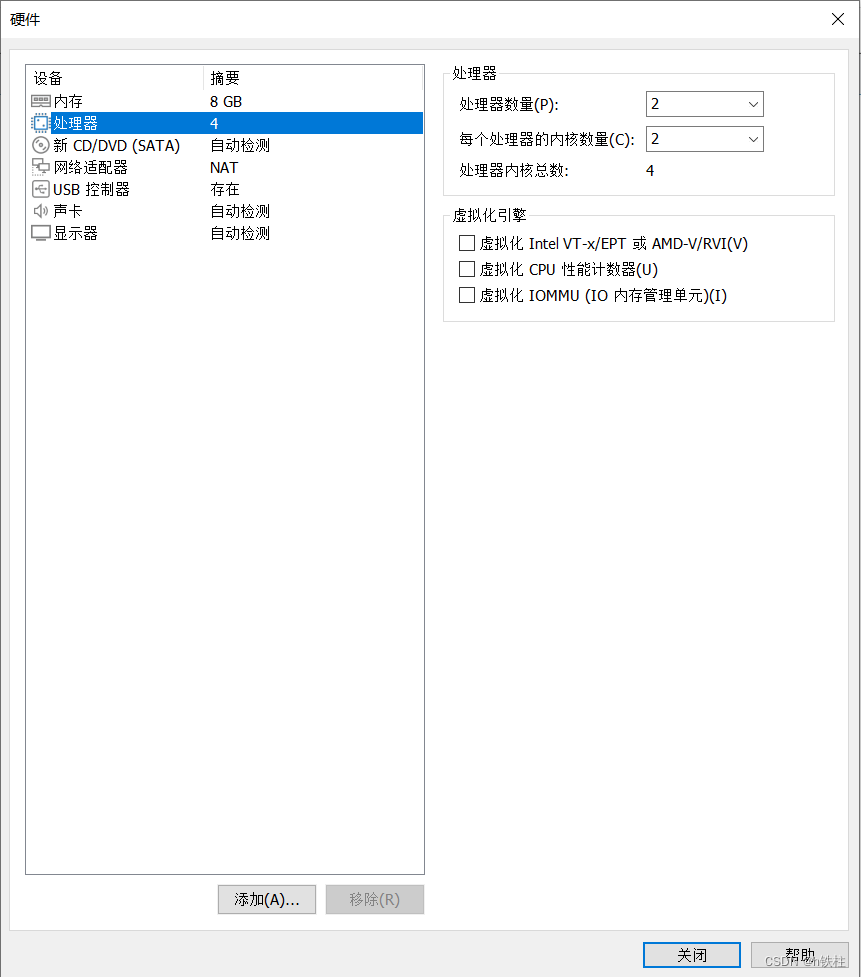
G)点击刚创建虚拟机中“编辑虚拟机设置”。
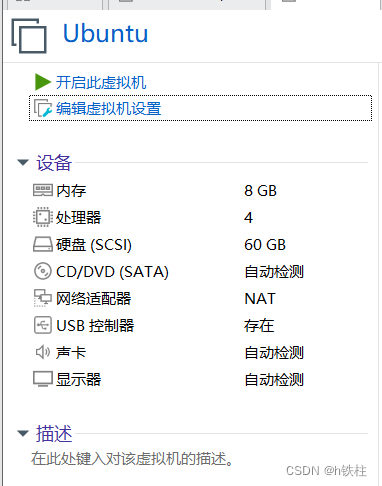
H)在“硬件”选项下,点击“CD/DVD(SATA)”选项,点击“使用ISO镜像文件”,点击“浏览”,选择前期准备中置于xitong文件夹下的银河麒麟V10操作系统,点击“确定”。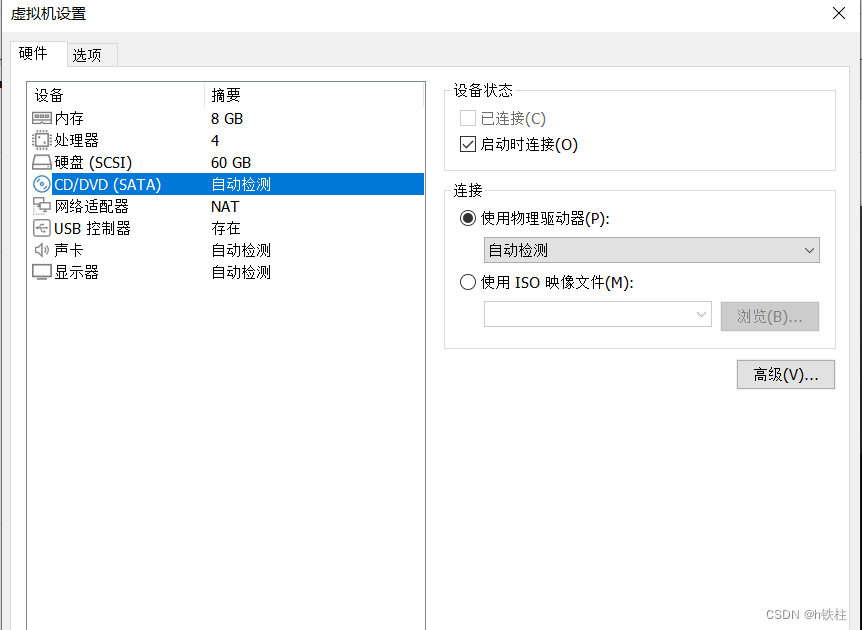
3.安装银河麒麟操作系统
A)点击虚拟机中“开启此虚拟机”。
B)选择“试用银河麒麟操作系统而不安装”。(后期需要在界面中设置分辨率,不然会出现安装界面无法全部显示情况)

C)在桌面右击,选择“在终端中打开”。

D)在终端界面输入“xrandr”后回车,查看显示器名称及支持的分辨率。(标*为当前分辨率,由图可知当前为分辨率为800x600,显示器名称为Virtual1)
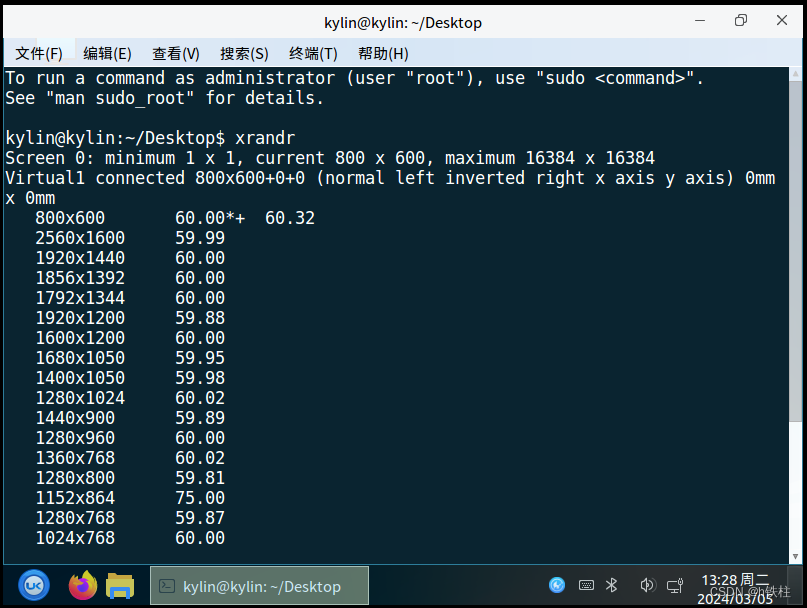
E)输入“xrandr --output Virtual1 --mode 1024x768”后回车,设置Virtual1显示器输出分辨率为1024x768。(一般该分辨下即可完全显示安装界面,注意空格及大小写)。
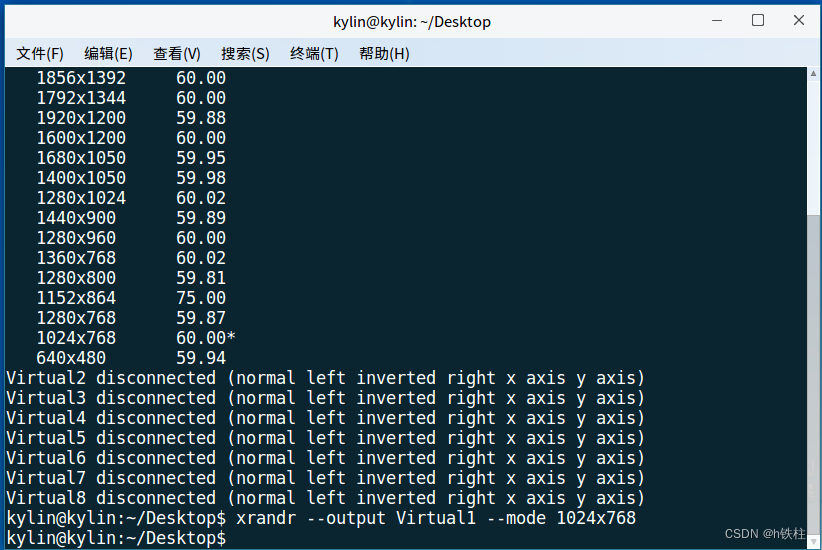
F)双击桌面“安装kylin-desktop-v10”,安装界面中默认中文,点击“继续”。
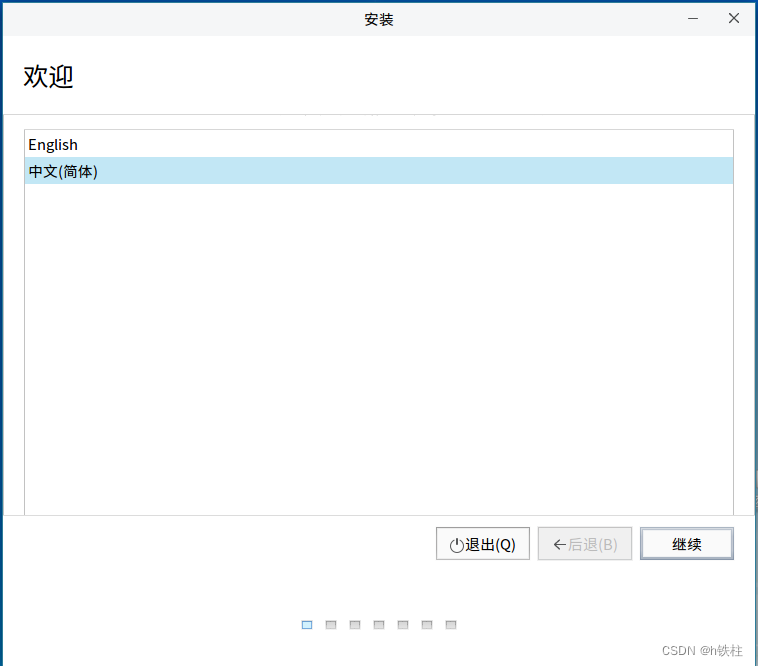
G)勾选“是的,我同意许可协议”,点击“继续”。
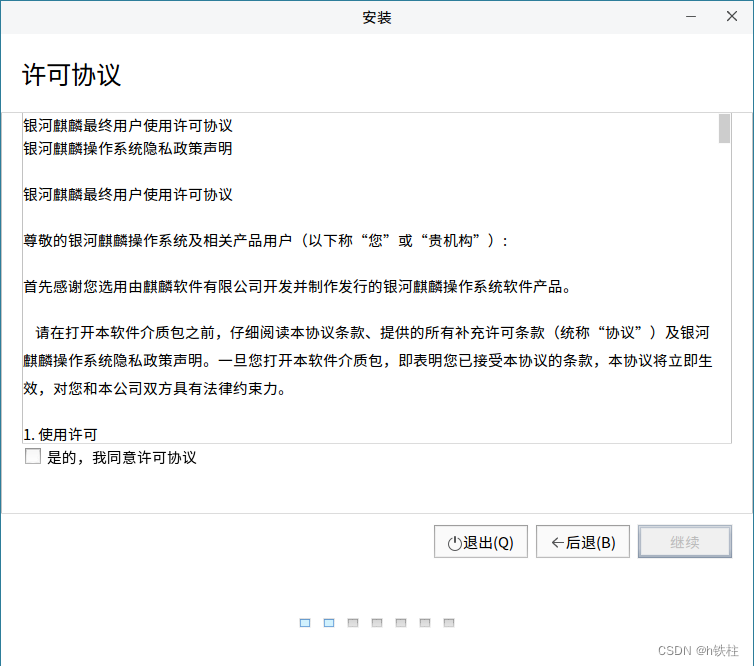
H)默认选择“从live镜像安装”,点击“继续”。
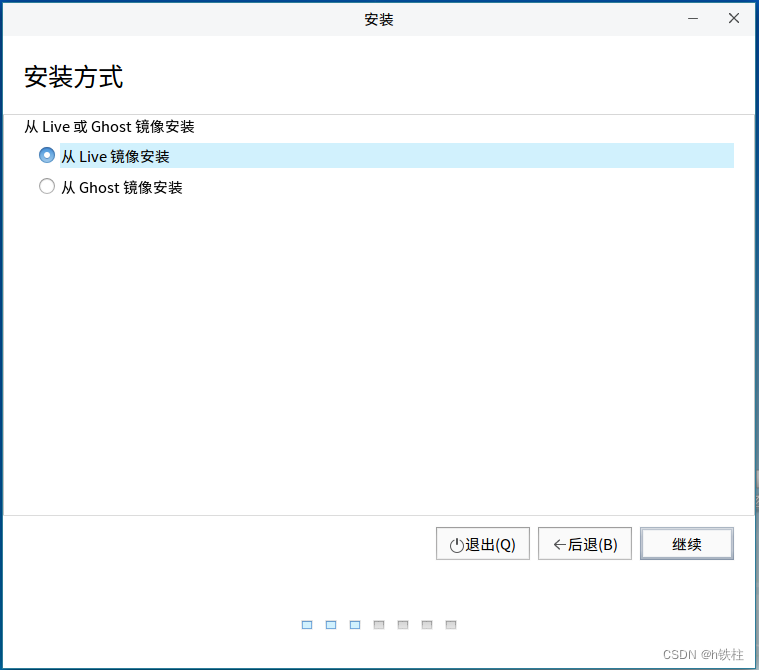
I)点击“快速安装kylin”点击“继续”。(如需自己设置分区可网上搜索kylin或ubuntu分区设置)
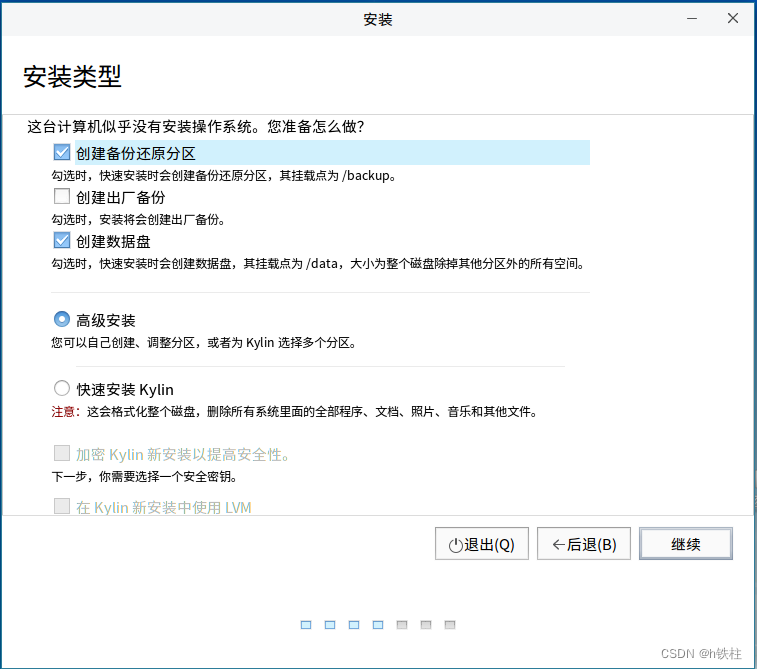
J)点击“继续”。
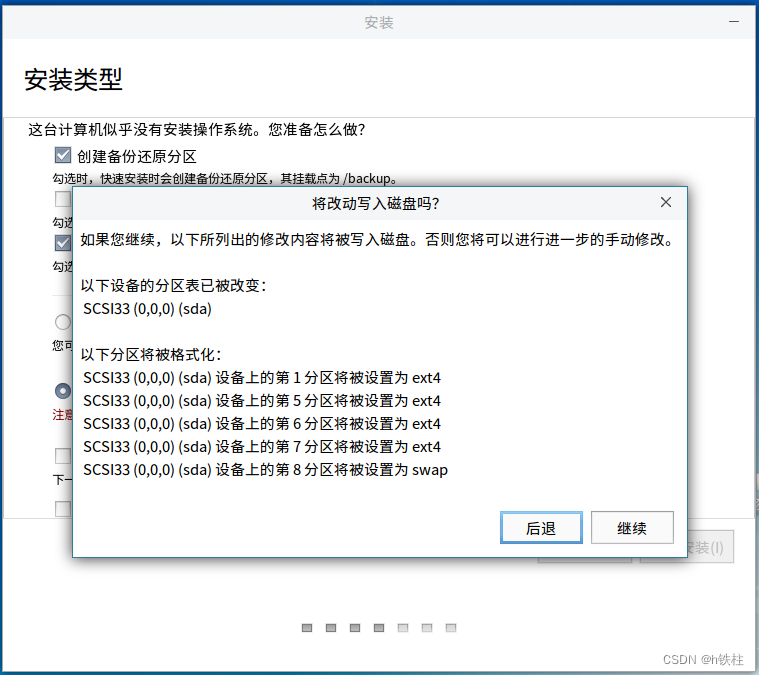
K)设置“用户名”,“计算机名称”,“密码”(密码为中英文混合,用户名和计算机名称建议使用全英文字符),点击“继续”。
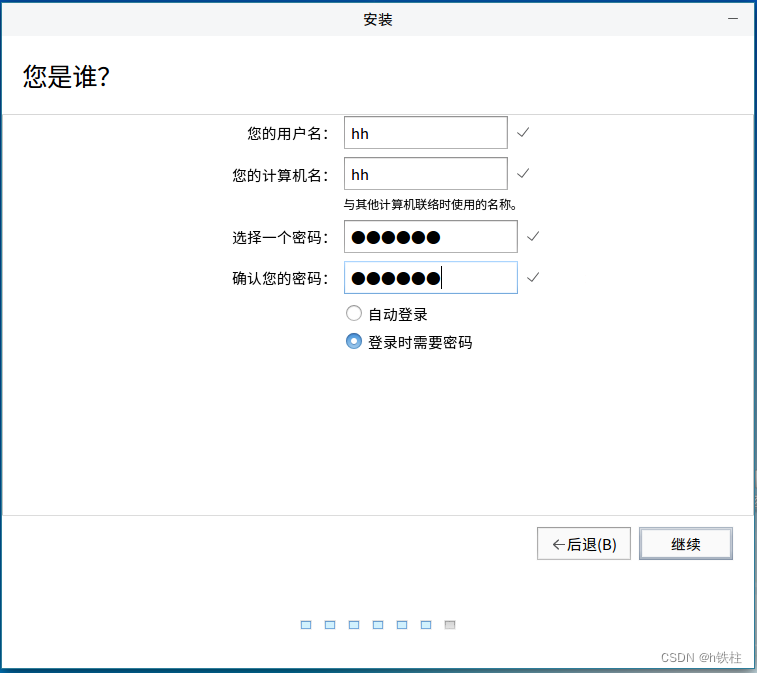
L)等待安装进程结束。
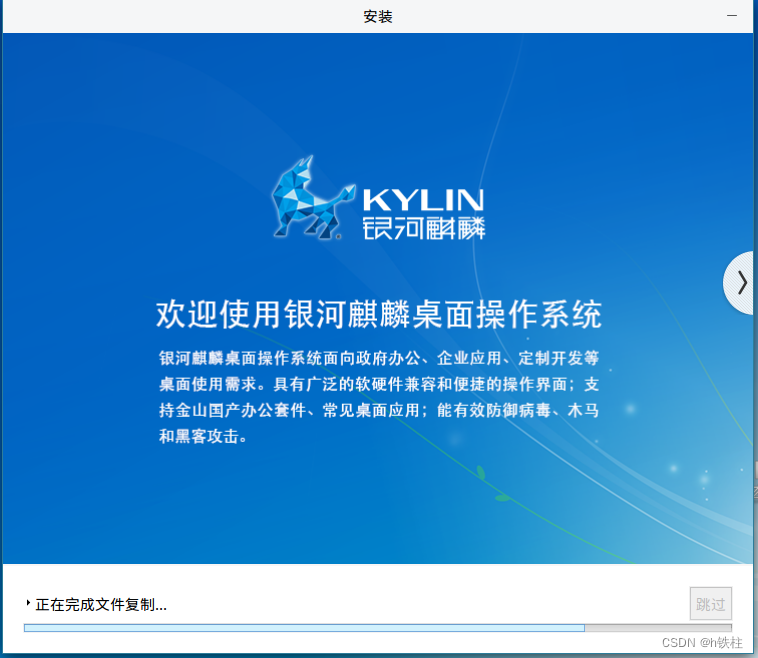
M)点击“现在重启”,完成系统安装。
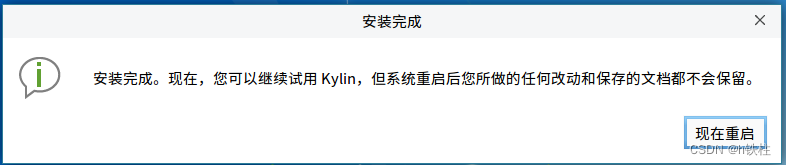
4.虚拟机调整
A)关闭安装成功的虚拟机。
B)选择“编辑虚拟机设置”。
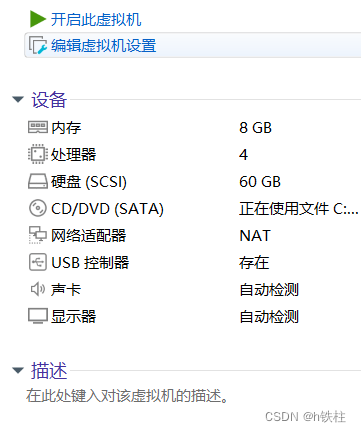
C)点击硬件中“USB控制器”,USB兼容性选择“USB3.1”,勾选“显示所有USB输入设备”(使虚拟机能识别USB3.1 设备)。
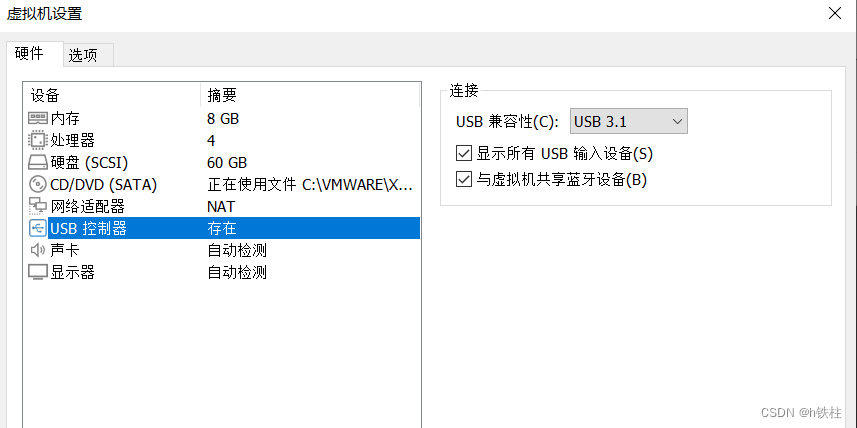
D)选择选项中“共享文件夹”,勾选“总是启用”,文件夹选项中点击“添加”,点击主机路径后的“浏览”按键,路径选择前期准备中的“gongxiang”文件夹。点击“下一步”,默认勾选“启用此共享”,点击“完成”。(方便主机与虚拟机同时编辑或者互通文件)。
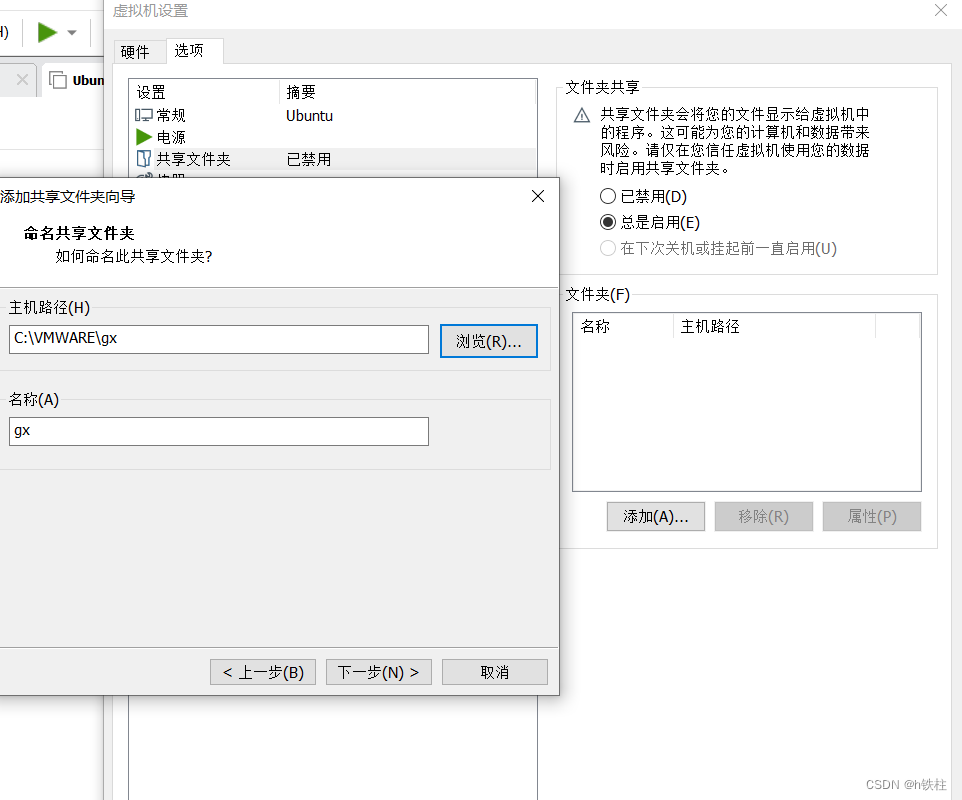
E)点击虚拟机设置中的“确认”按键保存更改。
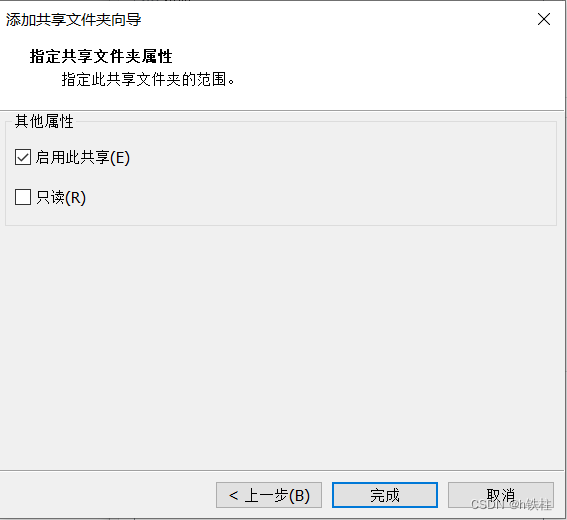
银河麒麟V10镜像:
链接:https://pan.baidu.com/s/1q3CO6GoACt2aPl82AieoOQ?pwd=4drk
提取码:4drk







 本文详细描述了如何在VMware17Pro中安装银河麒麟V10操作系统,包括前期准备、虚拟机设置、安装步骤和虚拟机调整,以确保顺利安装并实现主机与虚拟机文件共享。
本文详细描述了如何在VMware17Pro中安装银河麒麟V10操作系统,包括前期准备、虚拟机设置、安装步骤和虚拟机调整,以确保顺利安装并实现主机与虚拟机文件共享。














 1万+
1万+











 被折叠的 条评论
为什么被折叠?
被折叠的 条评论
为什么被折叠?








